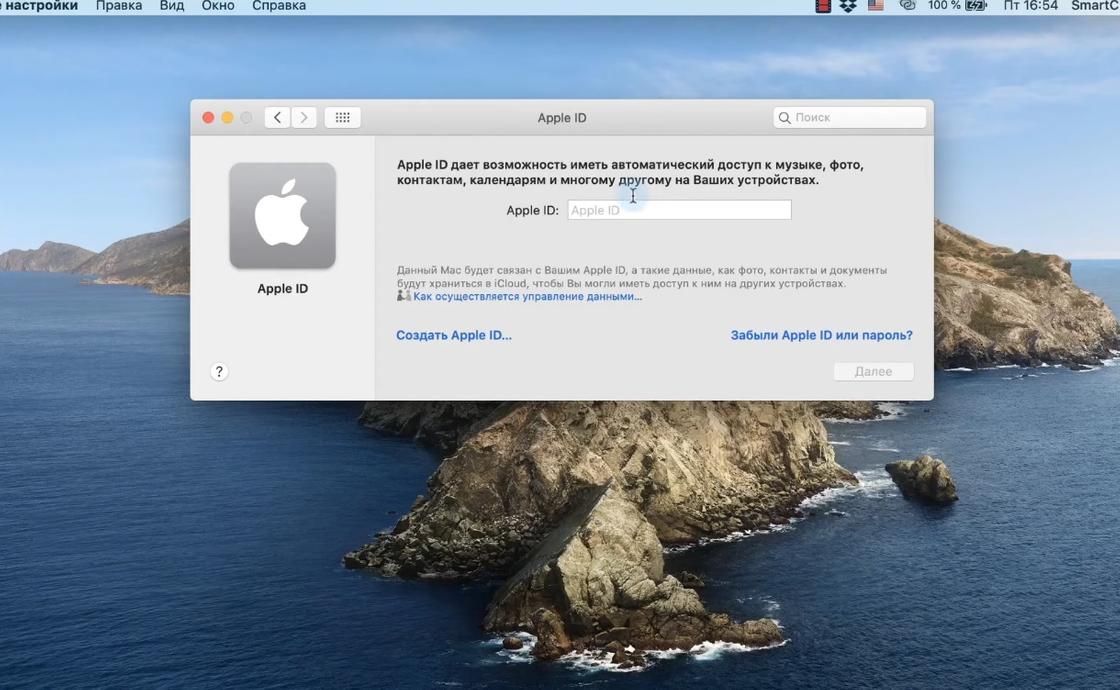Apple ID для всех стран.
Инструкция по регистрации Apple ID.
(Apple ID разных стран вам понадобится для сервисов по заработку на смартфоне )
Для начала вам нужно зарегистрировать элекстронную почту, к которой ранее не был привязан Apple ID (для каждого нового Apple ID нужна новая эл. почта).
Далее переходим по ссылке: Регистрация Apple ID
Вы попадёте на страницу, как показано на скриншоте ниже. Нажимаем на «Создайте сейчас».
Далее вводим имя, фамилия, страна (на которую хотите создать Apple ID), дату рождения и Эл. почту.
Далее пароль и свой номер телефона, на который придёт подтверждение (указывайте свой номер телефона, которым пользуетесь, так как на него будут приходить коды подтверждения при смене Apple ID). Один номер можно использовать многократно для регистраций Apple ID.
Далее приходит код подтверждения: один на почту, второй на ваш номер тел.
Вводите капчу и нажимаете продолжить.
Далее переходим в App Store и вводим свой новый логин-пароль от только что созданного Apple ID. На ваш тел. придёт код подтверждения, который вам нужно будет ввести в соответствующие поле. Но это ещё не всё. Вас попросят закончить регистрацию в сплывающем окошке. Дальше передвигаем ползунок, как указано на скриншоте, и жмём далее.
Далее вы вводите адрес и данные той страны, которую выбрали (регистрационные данные всех стран указаны ниже).
Ставим галочки, жмём далее, и всё готово. Для регистрации нового Apple ID повторяем операцию.
Apple ID/Icloud для России
Улица — Лермонтова Улица, дом 27
Город — Иркутск
Индекс — 664000
Телефон — (73952) 148046
Apple ID/Icloud для Америки (США). Apple ID for the United States
Street — 4328 Garfield Road
City — Peoria⇓
Postcode — 61604
Phone — (309) 6824354
Заработок на лайках и подписках (оплата в EURO) ⇓⇓⇓
Apple ID/Icloud для Германии. Apple ID for Germany
Street — Albrechtstrasse 60
City — Hamburg Wandsbek
Postcode — 22089
Phone — (040) 444160
Apple ID для Португалии:
Endereco — R Jose Peixoto 10
C.P. — 7240-253
Cidade — Mourao
Телефон — 212-662264201
Apple ID для Уругвая
Street — Bosch 27
City — Cries
Postcode — 1941
Phone — 027 41268501
Apple ID для Ганы
Street — Ring Road Central.
City — Accra
Phone — 0302939655
Apple ID для Финляндии
Street -Gesterbyntie 34.
Postcode — 05820
City — Hyvinkaa
Phone — 046 5766996
Apple ID для Тайваня
Street — Alley 4, Lane 217, Tingkan St.
Postcode — 112
City — Taipei Hsien
Phone — 8862 29832986
Apple ID для Боливии
Calle — Av.Dradil 17esq.
Ciudad — Santa Cruz
Телефон — 3365285
Apple ID для Эквадора
Calle — Pichincha 329
C.P. — EC140255
Ciudad — Guayas
Телефон — (04)2328537
Apple ID для Барбадос
Street — Roebuck St
Postcode — BB15028
City — Bridgetown
Phone — 12462411345
Apple ID для Испании
Calle — Canonigo Valino 2
C.P. — 46410
Ciudad — Sueca
Provincia — Valencia
Телефон — 603-581378
Apple ID для Объединённых Арабских Эмиратов (ОАЭ)
Street — Box № 51242
Apt — 51242
City — Dubai
Phone — (35) 30525
Apple ID для Кореи
Street — 7207-3, Jungangucheguk
Postcode — 100-672
Phone — (822) 7018426
Apple ID для Канады
Street — 4685 Hyde Park Road
City — London
Province — ON-Ontario
Postal code — N6H 3S2
TEL — 519-641-2175
Apple ID для Японии
Street — 111-1187, Nakagawara, Yuzawa-shi, Akita
City — Nakagawara
Postal code — 012-0053
Phone — (8150) 8873988
Apple ID для Вьетнама
Street — Str 10 Song Than 1 IZ
City — Di An Townlet
Postal code — 820000
Phone — (650) 3713244
Apple ID для Новая Зеландия
Street — Auckland 1142
Suburb — New Zeland
Post code — 1142
City/Suburd — Auckland
Phone — (640) 93010124
Apple ID для Украины
Улица — Шевченко дом 61 кв 26
Город — Николаев
Почтовый индекс — 53800
Телефон — +710380 5530766
Apple ID для Великобритании
Street — 96 London Road
City — London
Postal code — NR12 2YN
Phone — (070) 18759452
Apple ID для Индии
Street — Shoppers Stop, G M Rd, Chembur
City — Mumbai
Postal code — 400074
Phone — (022) 25276777
Apple ID для Казахстана
Street — Байтурсынова, дом 212
City — Костанай
Postal code — 417000
Phone — (7142) 531582
Apple ID для Китая
Street — Jiang Su Jiang Yin Shan Lu 26hac
Postcode — 214400
Phone — 13073386583
Apple ID для Парагвая
Calle — Bernandino 329
C.P. — 1229
Ciudad — Asuncion
Telefono — (232) 018
Apple ID для Узбекистана
Улица — 17, Street Arifov, Yunusabad Area
Город — Tashkent
Индекс — 100123
Phone — 2304171
Apple ID для Нидерландов
Adresregel — Utrechtsestraat 141
Postcode — 1017 WE
Plaats — Amsterdam
Phone — (3120) 4221074
Apple ID для Малайзии
Street — 8, Jalan Changkat
City — Куала-Лумпур
County — Johor
Postcode — 50450
Phone — (09) 4664850
Apple ID для Таиланда
Street — Soi 7, 401 Si Lom ;
City — Bangkok ;
County — Bangkok ;
Postcode — 13190 ;
Phone — (662) 6366022
Apple ID для Алжира
Улица — Ул. Энте Картье
Индекс — 16009
Город — Алжир
Phone — 21323789090
Apple ID для Армении
Улица — 1 Tamanyan st
Индекс — 0001
Город — Yerevan
Phone — (374 10)564752
Apple ID для Норвегии
Street — Kjenndalsbrotet 57
Postcode — 5225
City — NESTTUN
Phone — 483 10 136
Apple ID для Албании
Street — 7,Vekiareli Gr
Postcode — 15237
City — Тиранна
Phone — (30) 2106876
Apple ID для Сингапура
Street — 100 Gul Circle
Postcode — 629586
City — Singapore
Phone — 68620033
Apple ID для Киргизии
Улица — Абаканская , ул 3
Индекс — 720043
Город — Бишкек
Телефон — 555374400
Apple ID для Азербайджана
Улица — FLOOR 5, 44
Индекс — AZ1065
Город — Baku
Phone -994125660747
Apple ID для Ирландии
Street — 1, Parnell Square W
City — Dublin
Phone — (353) 18716800
Apple ID/Icloud для Беларусь
Улица — Лермонтова Пер., дом 7
Индекс — 1111
Город — Борисов
Телефон — 375177747260
Apple ID/Icloud для Мексики
Calle — 105, Calle Manuel Doblado
C.P. — 06010
Ciudad — Mexico
Estado — Aguascalientes
Phone — (5255) 13940958
Apple ID/Icloud для Чехии
Street — 411/4, Rytiska ;
Postcode — 11000 ;
City — Prague;
Phone — 420774402235
Apple ID/Icloud для Японии
Street — 111-1187, Nakagawara, Yuzawa-shi, Akita
City — Nakagawara
Postcode — 012-0053
Phone — (8150) 8873988
Apple ID/Icloud для Греции
Street — Leonidou 31
Postcode — 10551
City — Athens
Phone — (3021) 10121099
Apple ID/Icloud для Хорватии
Street — Zadarska ulica 80
Postcode — 10000
City — Zagreb
Phone — (3851) 4641766
Apple ID/Icloud для Швейцарии
Adresszeile — Jakobstrasse 24
PLZ — 8309
Stadt — Oberwil
Phone — (044) 4048955
Apple ID/Icloud для Румынии
Street — 66-74, Strada Jean Louis Calderon
Postcode — 020039
City — Bucharest
Phone — (0245)633329
Apple ID/Icloud для Швеции
Gata — Mjovattnet 51
Postnummer — 87049
Ort — Lunde
Phone — (0612)6817787
Apple ID/Icloud для Болгарии. Apple ID for Bulgaria
Улица — Бул.Васил Левск,1А
Индекс — 1000
Горд — София
Телефон — (359)878357523
Apple ID/Icloud для Новой Зеландии. Apple ID for New Zealand
Street — 18 Herbs Place
Пригород — Christchurch
Postcode — 8022
City — Cashmere
Phone — (027)7147300
Apple ID/Icloud для Турции. Apple ID for Turkey
Street — Kenned Caddesi
Postcode — 34110
City — Стамбул
Phone — (312) 3121354
Apple ID/Icloud для Италии. Apple ID for Italy
Indirizzo — Viva Galileo Ferraris 132 ;
CAP — 62010 ;
Citta — Villa Potenza ;
Provincia — Macerata ;
Phone — (0389) 4032303
Apple ID/Icloud для Бразилии. Apple ID for Brasil
Endereco — Ryan Doutor Autonio Carl.
CEP — 12244-481.
Cidade — Sao Jose dos Campos.
State — Sao Paulo.
Telefone — (12) 23033384.
Apple ID/Icloud для Австралии. Apple ID for Australia.
Street — 70 Pelican Road.
City — Tasmania.
Postcode — 7001.
Phone — (03) 62729806.
Apple ID/Icloud для Польши. Apple ID for Poland:
Street — Ul.Mandarynki 89.
City — Warszawa.
Postcode — 02-796.
Phone — (67) 1554698.
Apple ID/Icloud для Филиппин. Apple ID for the Philippines
Street — M.Mapa Street
City — Sablayan
Postcode — 1111
Phone — (043) 8137004
Apple ID/Icloud для Дании. Apple ID for Denmark
Street — Skovvej 61.
City — Kobenhavn V.
Postcode — 1754.
Phone — (51) 435389.
Apple ID/Icloud для Франции. Apple ID for France
Street — 34 rue de Lille
City — Armentieres
Postcode — 59280
Phone — (031) 8795993
Apple ID для Зимбабве. Apple ID for Zimbabwe
Street — 14 Victoria Drive
City — Harare
Phone — 2634776458
Apple ID для Южной Африки (ЮАР). Apple ID for South Africa
Street — 1590 Fox St
City — Itsoseng
Suburb — North West
Postcode — 2717
Phone — (082) 5403965
Apple ID для Багамских островов(Багам). Apple ID for the Bahamas
Street — Carmichael Road PO Box N-7853
City — Nassau
Phone — 12423618895
Apple ID для Папуа Новая Гвинея. Apple ID for Papua New Guinea
Street — P.O. Box 2118 Lae 411 Lae
City — Lae
Postcode — 411
Phone — 4757066
Apple ID для Израиля. Apple ID for Israel
Street — Hamered 29
City — Tel Aviv
Postcode — 68125
Phone — (972) 38525635
Apple ID для Саудовская Аравия. Apple ID for Saudi Arabia
Street — Street
City — Mecca
Postcode — 56577
Phone — (966) 1523565
Источник
Как создать Apple ID: различные способы
Идентификатор Apple — учетная запись пользователя, необходимая для синхронизации приложений на iPhone, iPad, Macbook и другой «яблочной» продукции. С помощью ID разместите фотографии и данные на iCloud, осуществите покупки в iTunes Store. Создать ID можно на разных устройствах. Для этого понадобятся паспортные данные, почта и мобильный номер.
Как создать Apple ID на iPhone, iPad, iPod touch
На мобильных устройствах Apple создать идентификатор пользователя можно при первой настройке мобильного гаджета или через App Store. Рассмотрим каждый из способов.
Первая настройка
Мобильные устройства при первом запуске после покупки просят выполнить вход в аккаунт. Как сделать Apple ID при первой настройке? Для создания идентификатора пользователя в среде Apple выполните такие действия:
- Тапните «Забыл пароль или Apple ID».
- Выберите пункт для регистрации нового аккаунта.
- Укажите требуемые для заполнения данные.
- Нажмите «Далее» для продолжения.
- Если есть адрес электронной почты, то впишите его. Можете воспользоваться адресом iCloud, который предоставляется бесплатно.
- Выполните последовательно все действия для активации указанной почты, настройки двухфакторной аутентификации. Можете пропустить этот шаг, а затем выполнить его в настройках гаджета.
Таким образом, Apple ID создается при первой настройке iPhone, iPad или iPod. Ее можно пропустить, а затем зарегистрировать идентификатор в «яблочном» магазине.
App Store
Как сделать Apple ID через App Store? Создание идентификатора учетной записи через магазин Apple выполняется следующим образом:
- Откройте App Store (иконку найдете на рабочем столе мобильного устройства).
- Войдите в меню входа в учетную запись. Для этого нажмите на значок в виде человечка.
- Выберите «Создать новый Apple ID». Этот вариант может не отображаться. Чтобы это исправить, выйдите из iCloud.
- Следуйте инструкциям на экране. Впишите адрес электронной почты, который и станет новым идентификатором. Учтите, что в некоторых странах и регионах придется указать номер мобильного телефона. Он необходим для проверки.
- Прикрепите свою кредитную карту и адрес для выставления счетов. Нажмите «Готово». Не беспокойтесь: с банковских счетов ничего взиматься не будет. Это необходимо для совершения покупок в магазине Apple. Если не хотите указывать такие данные, то нажмите «Нет» (не у каждого есть этот вариант).
- Подтвердите мобильный номер. Это в дальнейшем поможет подтвердить личность владельца устройства и Apple ID, а также восстановить учетную запись. Нажмите «Далее».
- На электронную почту поступит сообщение от Apple, с его помощью подтвердите почтовый адрес.
Как только совершите последний шаг, станете полноправным пользователем Apple ID. Теперь сможете полноценно пользоваться всеми сервисами Apple.
Создание Apple ID на системе Mac
Apple ID на Macbook: YouTube/SmartConnect
На Macbook создать Apple ID можно через App Store либо в настройках гаджета. Рассмотрим каждый из способов отдельно.
App Store
Как создать Apple ID на Macbook через App Store? Хоть интерфейс App Store на системе Mac и отличается от мобильной версии, но действия идентичны:
- Откройте App Store на компьютере.
- Через кнопку «Войти» выберите «Создать Apple ID». Этот вариант может не отображаться, поэтому выйдите из iCloud.
- Следуйте инструкциям на экране гаджета: укажите адрес электронной почты и при необходимости мобильный номер. Этот номер позже можно изменить.
- Укажите номер кредитной карты и требуемую платежную информацию.
- Подтвердите адрес электронной почты. На нее придет письмо, в котором есть ссылка-подтверждение.
Настройки Mac
Как сделать Apple ID в настройках Mac? Действия применимы для macOS Big Sur 11.0, но принцип создания Apple ID идентичен и на других версиях операционных систем. Выполните следующее:
- На компьютере нажмите на кнопку меню с фирменным значком Apple в верхней панели.
- Перейдите в пункт «Системные настройки».
- Выберите «Вход».
- Внизу найдите и нажмите на «Создать Apple ID».
- Следуйте инструкциям, которые предоставляет система: заполните необходимые поля, подтвердите электронную почту.
Учтите, что в некоторых странах и регионах в качестве Apple ID можно использовать номер мобильного телефона вместо адреса электронной почты.
Создание Apple ID на компьютере Windows
Как создать Apple ID на Windows? На системе Windows есть только один способ создать Apple ID:
- Войдите в магазин Microsoft Store, которые есть на десятой версии операционной системы.
- Найдите через поиск, загрузите и установите последнюю версию iTunes. Это можно сделать и с официального сайта Apple.
- Запустите iTunes.
- В верхней панели интерфейса программы выберите «Учетная запись».
- Клацните на пункт «Войти».
- Выберите «Создать новый Apple ID».
- Выполните действия по инструкции, которую предоставляет система. Укажите электронную почту (в некоторых странах и регионах можно воспользоваться мобильным номером).
- Укажите всю требуемую платежную информацию. Это необходимо для осуществления будущих покупок. Если есть такая возможность и необходимость, то выберите кнопку «Нет».
- Подтвердите адрес электронной почты. Письмо с инструкцией найдете в электронном почтовом ящике.
Создание Apple ID на веб-сайте
Создать идентификатор пользователя в среде Apple можно на устройствах Android, телевизоре Smart TV, Apple TV и других устройствах для потокового воспроизведения. Для создания ID обычно требуется следовать инструкциям на экране и указать свое имя, день рождения, номер телефона или электронную почту, способ оплаты.
При установке Apple TV на телевизоре пользователя перенаправляют на страницу активации, чтобы создать ID. Здесь необходимо указать код, расположенный на устройстве, и следовать подсказкам системы.
Сайт Apple ID: Apple
Если использовать другие устройства, не принадлежащие компании Apple, то поможет сайт для создания идентификатора. Как создать Apple ID через веб-сайт? Выполните такие действия:
- Войдите через браузер на страницу учетной записи Apple ID.
- В верхнем меню выберите «Создать Apple ID».
- Заполните все необходимые поля: имя и фамилию, страну и регион, дату рождения, адрес электронной почты (это и будет Apple ID), пароль, номер телефона.
- При желании установите флажки, чтобы подписаться на рассылку от Apple. Так будете в курсе последних новостей и новинок о ПО, продуктах и сервисах «яблочной» компании. Ниже введите символы с изображения и нажмите «Продолжить».
- На указанный почтовый ящик поступит сообщение с кодом для подтверждения адреса электронной почты. Проверьте письмо и укажите порядок чисел в соответствующем пункте для завершения настройки Apple ID. Нажмите «Продолжить».
- Подтвердите номер телефона кодом в SMS. Возможно, для этого понадобится ответить на звонок. Нажмите «Продолжить».
Учетная запись в среде Apple создана. Теперь можете войти в iTunes, App Store, Apple TV и другие сервисы на разных устройствах.
Если при выполнении действий появляется сообщение, что адрес электронной почты уже привязан к идентификатору, то у вас уже есть Apple ID. В таком случае войдите в один из сервисов, используя адрес электронной почты. Если не помните пароль, то сбросьте его соответствующей кнопкой, чтобы восстановить доступ к аккаунту.
В статье представлены все возможные способы создать Apple ID. Только с наличием идентификатора можно полноценно пользоваться сервисами Apple. Никому не разглашайте данные учетной записи, поскольку к ней привязаны банковские реквизиты, а также через нее можно удаленно управлять устройствами Apple.
Узнавайте обо всем первыми
Подпишитесь и узнавайте о свежих новостях Казахстана, фото, видео и других эксклюзивах.
Источник